Das Launchpad von macOS ermöglicht einen schnellen Zugriff auf alle installierten Apps. Mit der Zeit wird es jedoch etwas unübersichtlich. Möchte man sich nicht die Mühe machen, alle Apps manuell zu sortieren, dann setzt man das Launchpad einfach zurück. Die System-Apps werden dann wieder auf der ersten Seite angeordnet, die restlichen Apps alphabetisch.
Einen Schalter zum Zurücksetzen des Launchpads gibt es leider nicht, sondern man muss einen Terminal-Befehl eingeben. Wie man die Terminal-Konsole startet und den Befehl eingibt, haben wir im Artikel „Befehle unter Mac OS X in der Terminal-Konsole eingeben“ zusammengefasst.
Im Terminal-Fenster gibt man den folgenden Befehl ein und bestätigt ihn mit Return:
defaults write com.apple.dock ResetLaunchPad -bool true; killall Dock
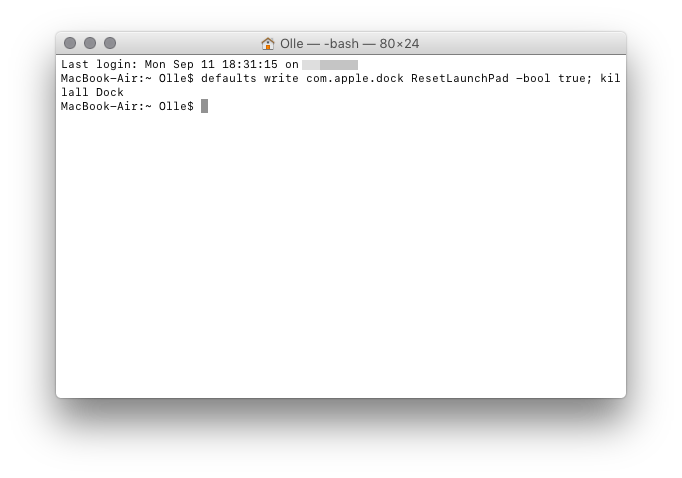
Das Launchpad sieht danach auf der ersten Seite wieder so jungfräulich wie bei einem neuen Mac aus. Alle anderen Apps sind alphabetisch angeordnet, die vormals angelegten Ordner allerdings weg. Die Apps kann man nun nach eigenen Vorstellungen neu anordnen.

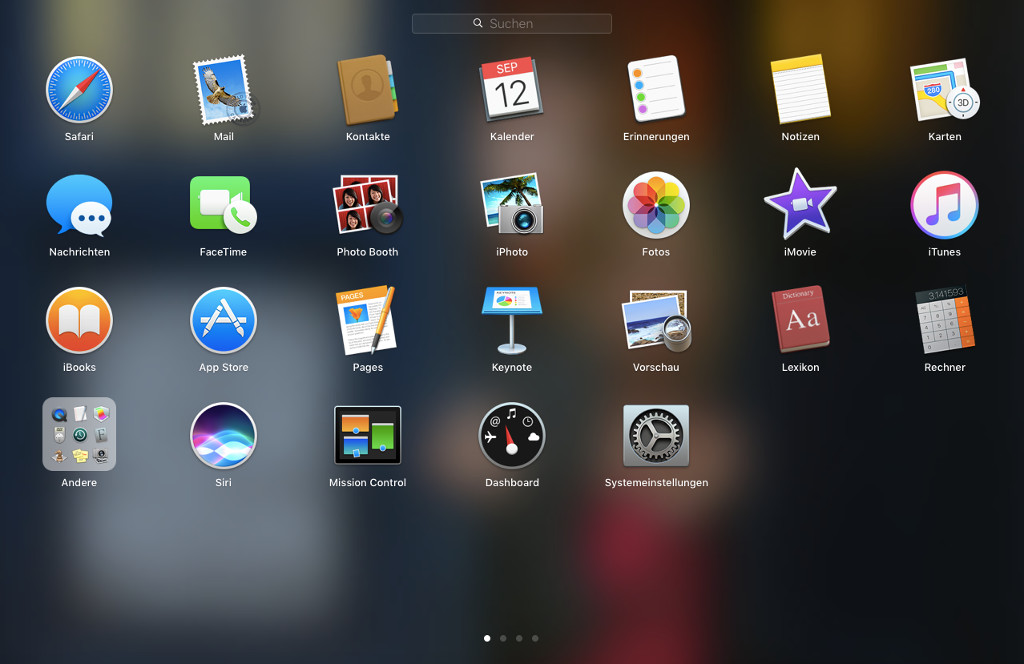
Nach Anwendung dieses Tips war das Ergebnis bei mir, dass auf der ersten Seite tatsächlich nur noch die Apple-Standardprogramme waren (alle unsortiert) und auf der 2. Seite dann alle heruntergeladenen Programme bzw. Fremd-Apps.
Eine alphabetische Sortierung hat dort bei den Fremd-Apps aber nicht stattgefunden! Es ist immer noch alles wild durcheinander. Leider.